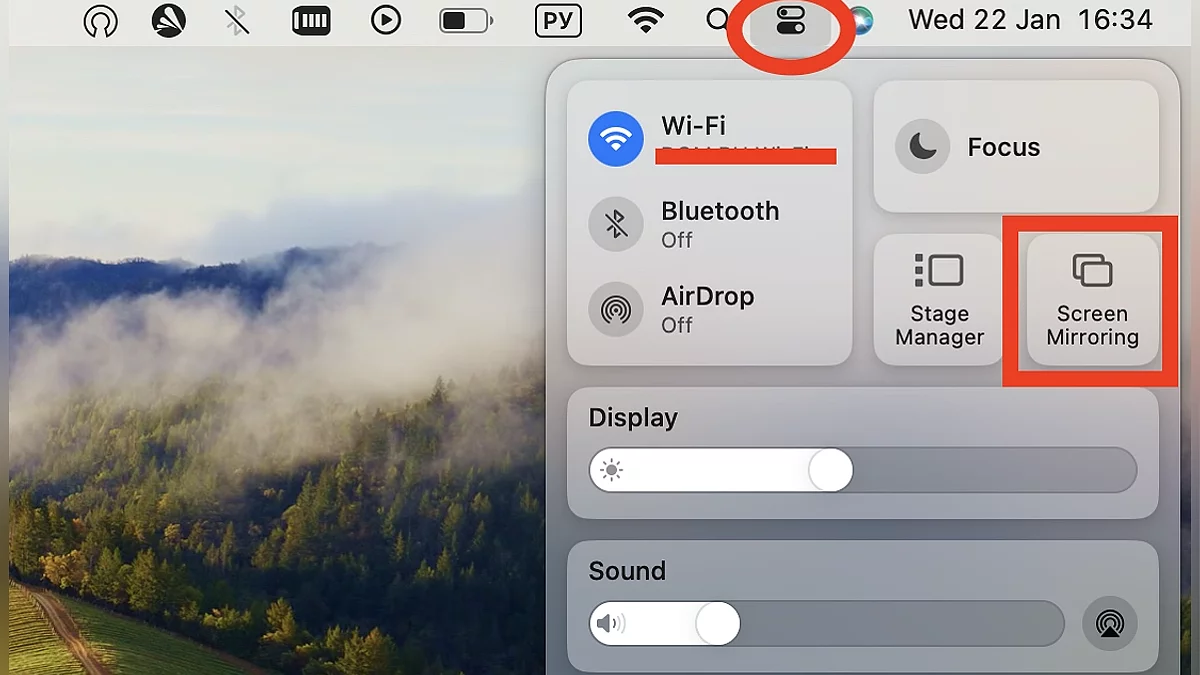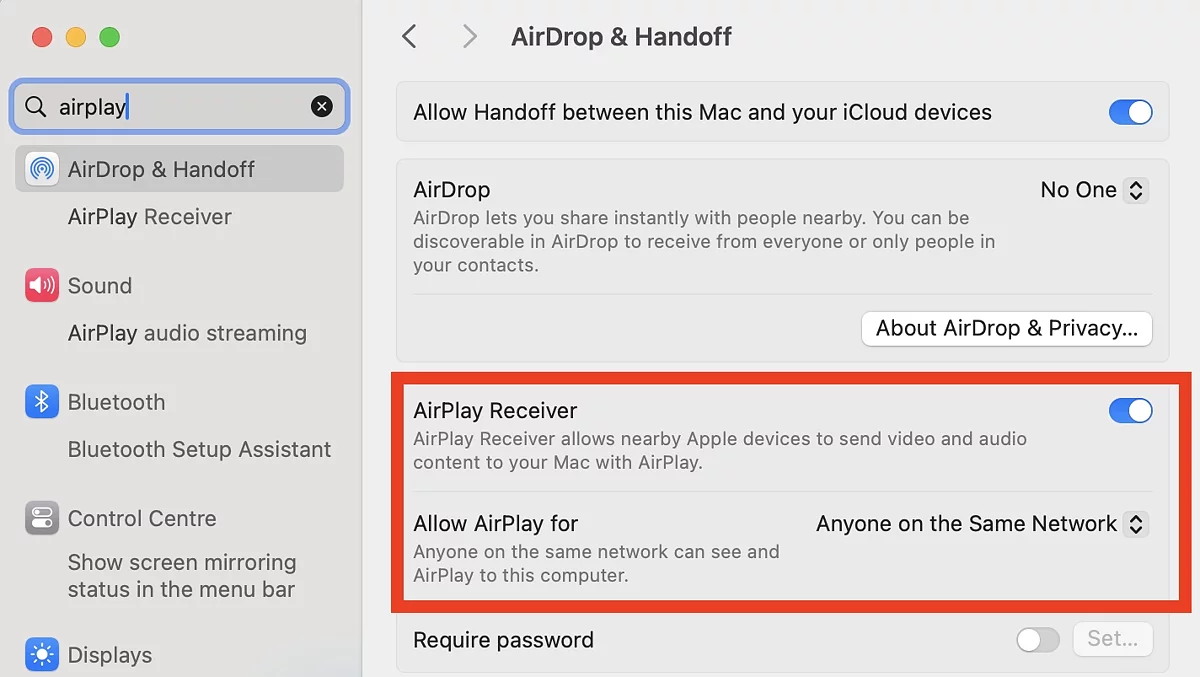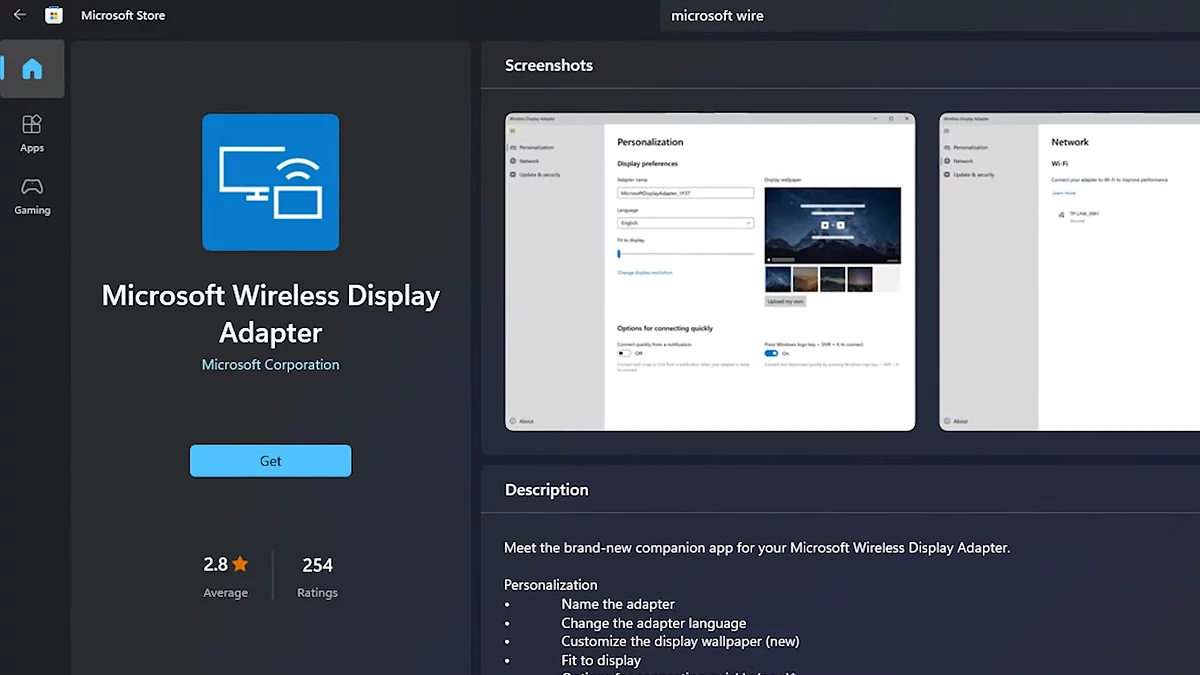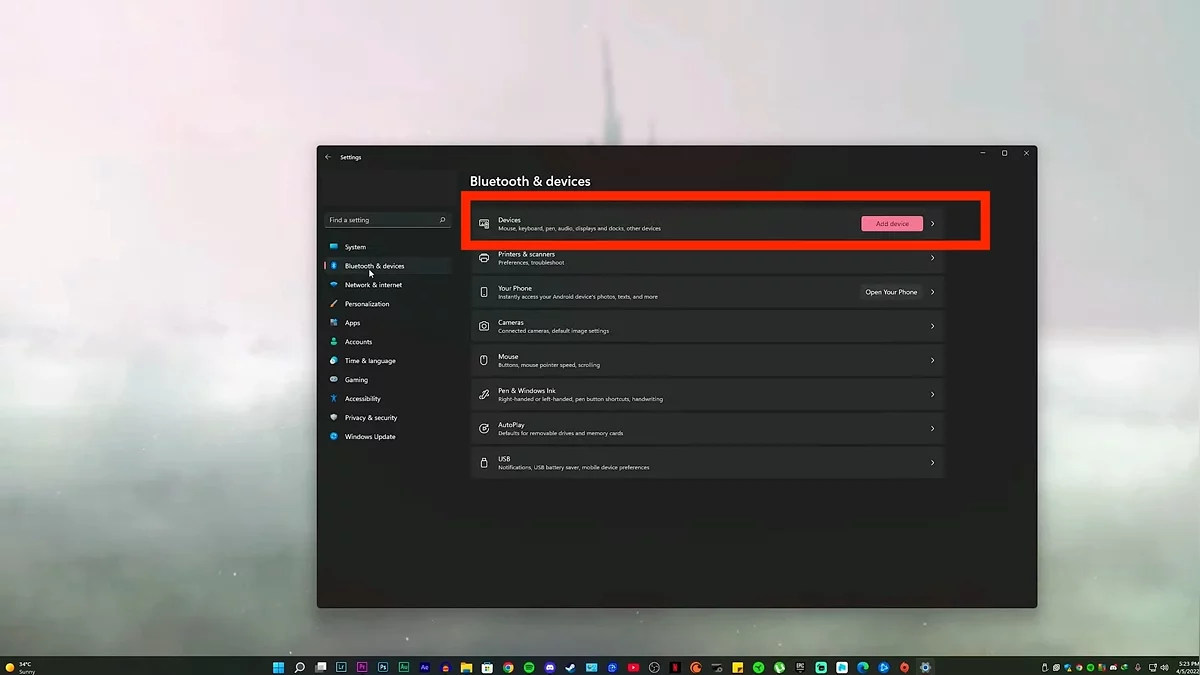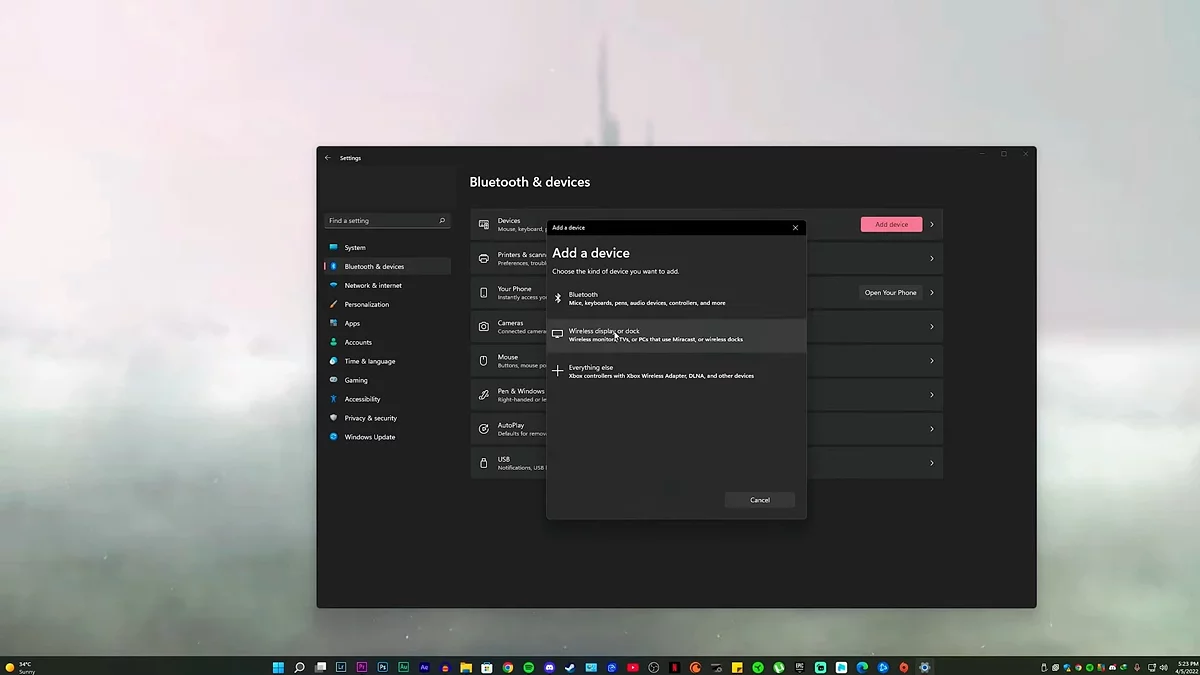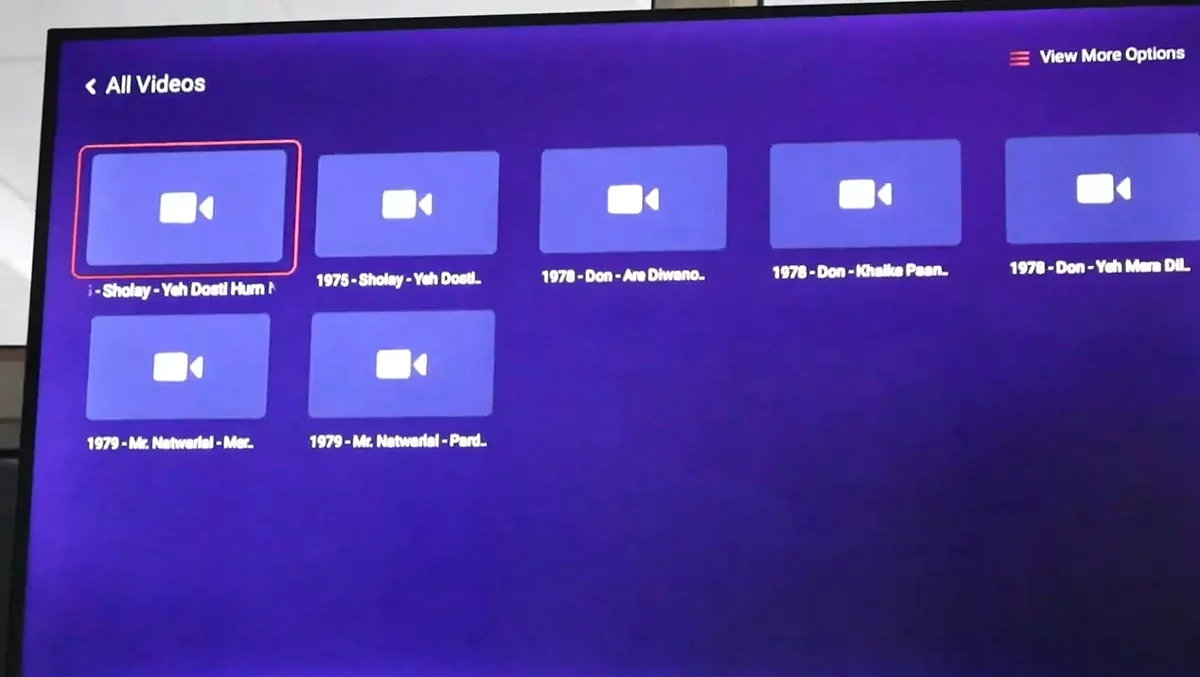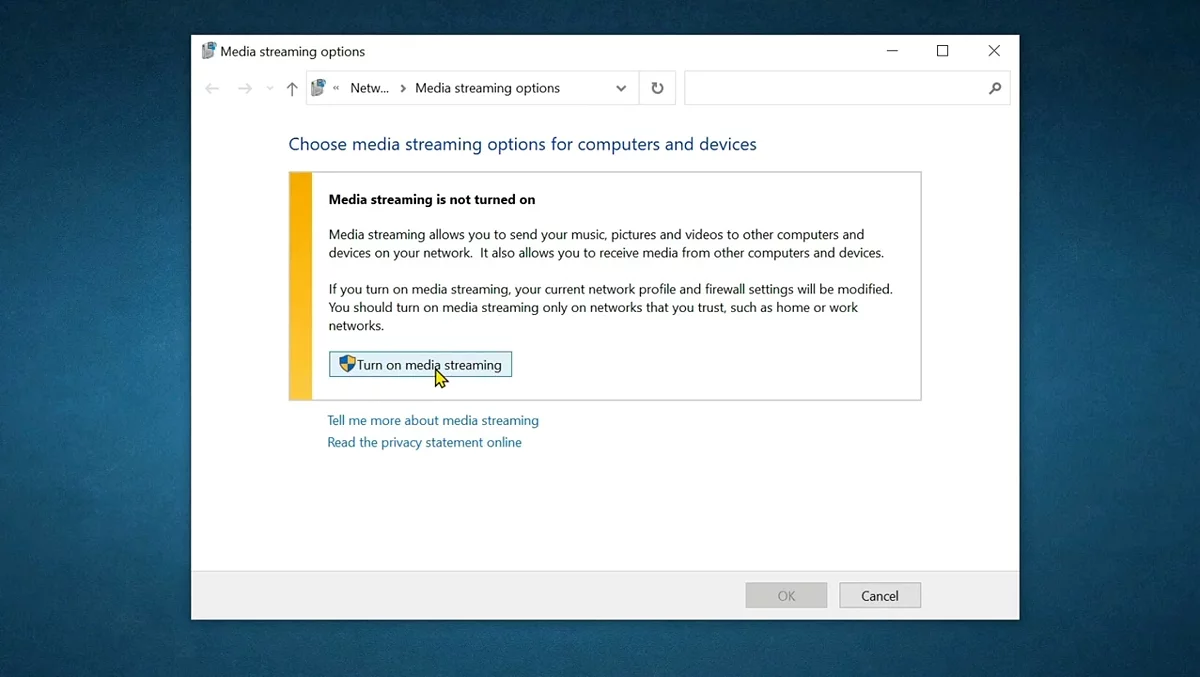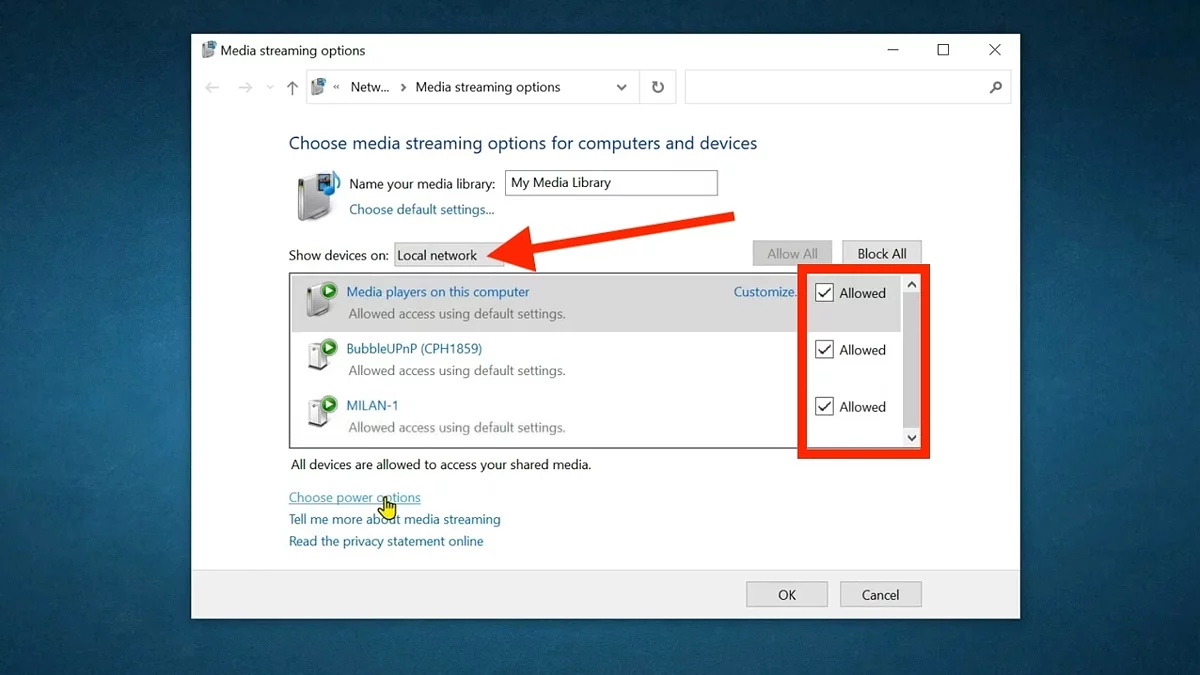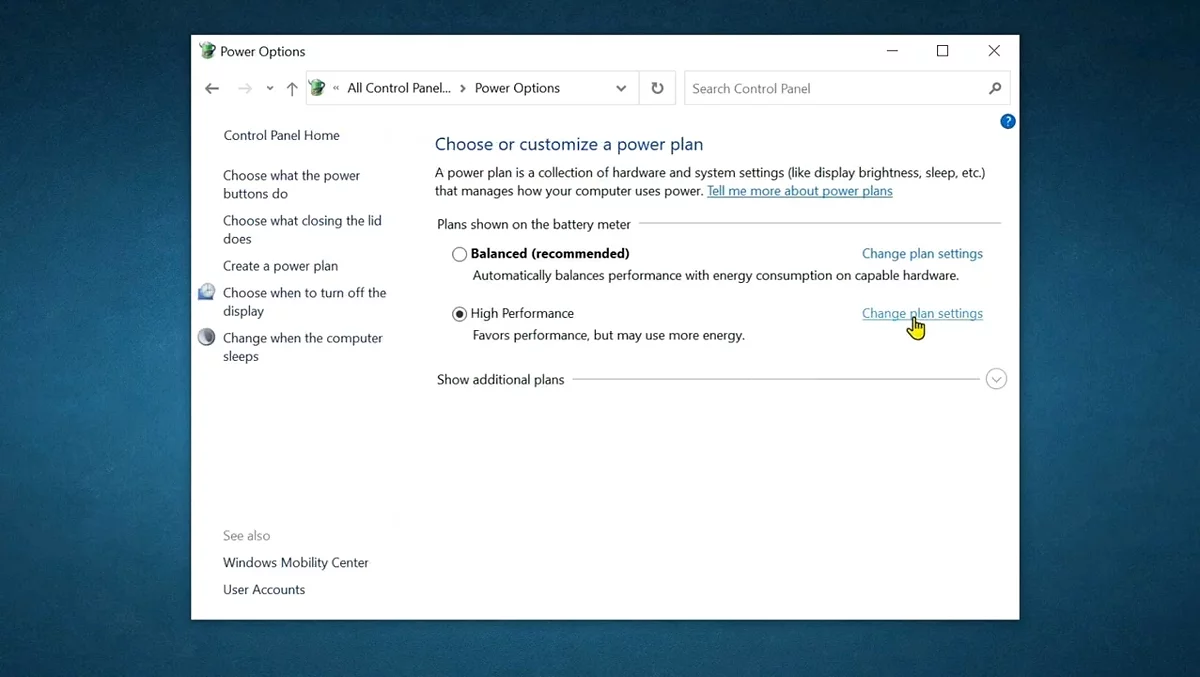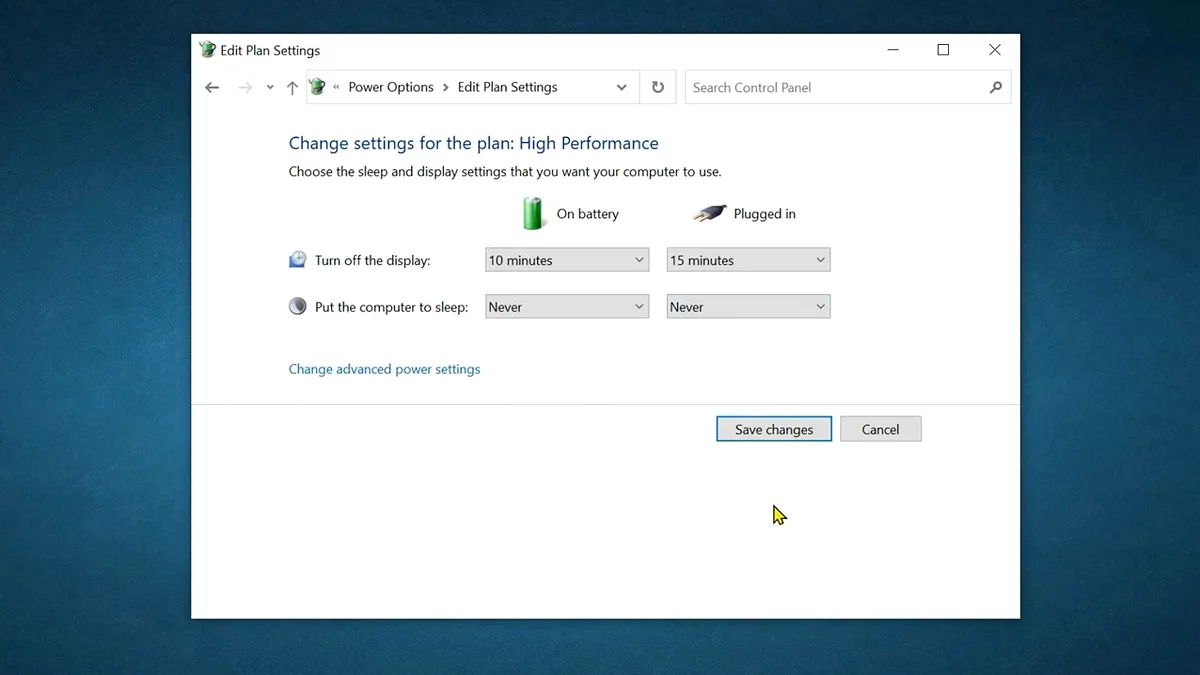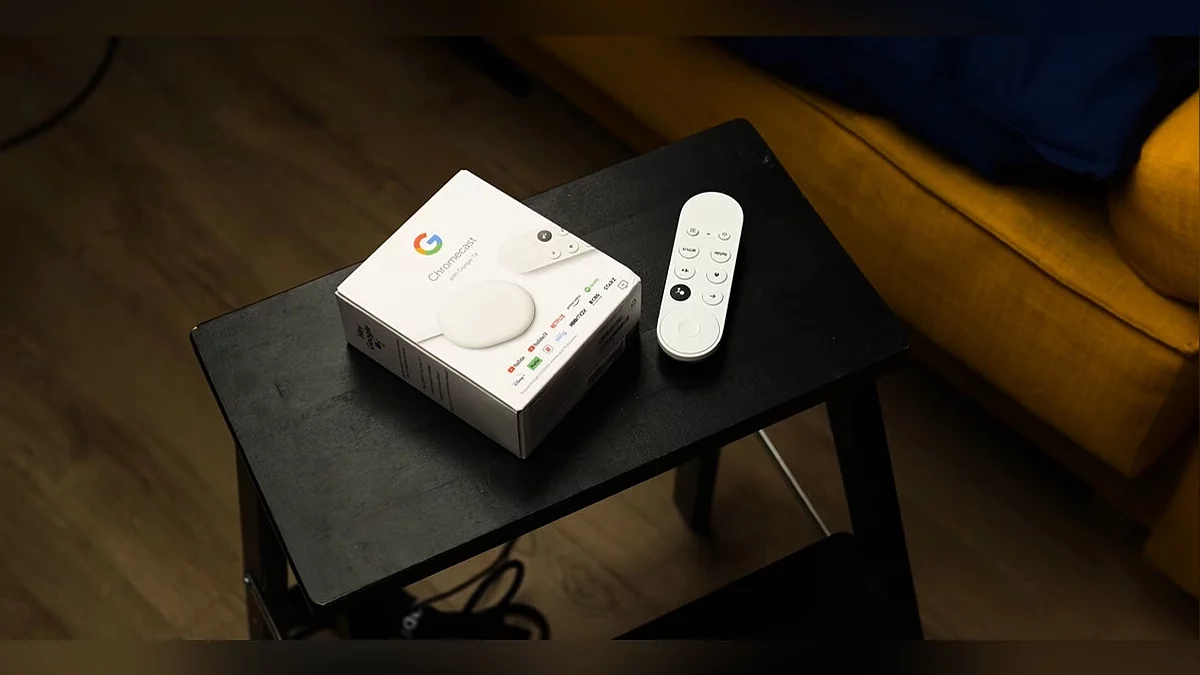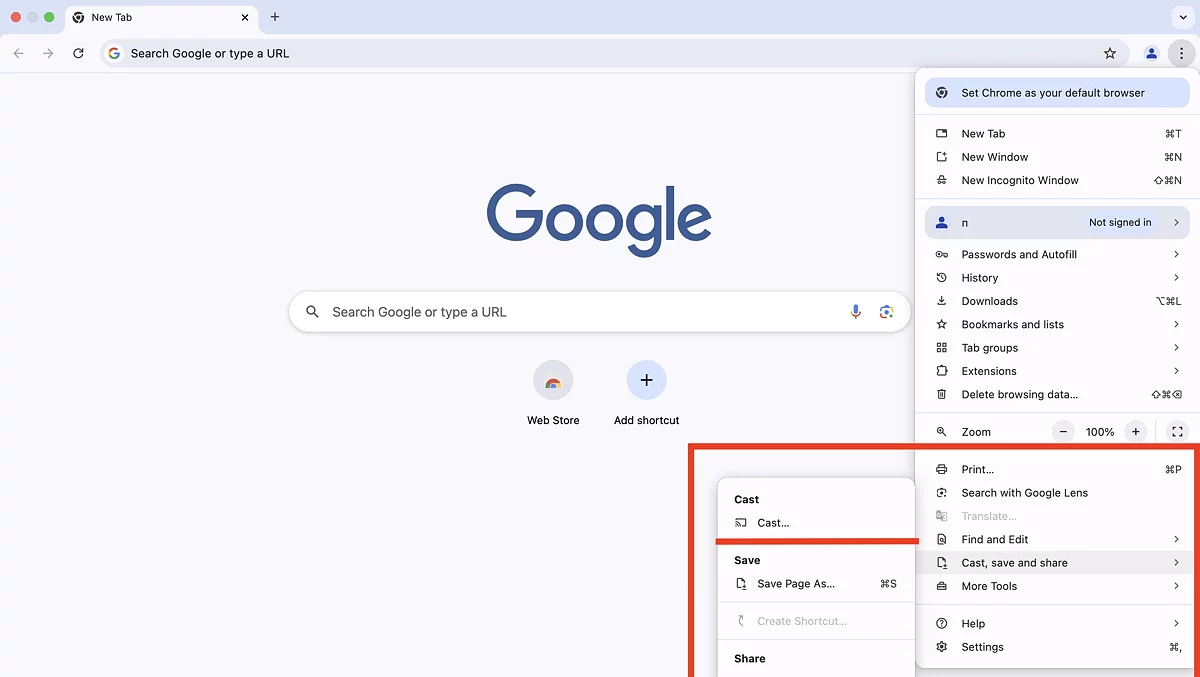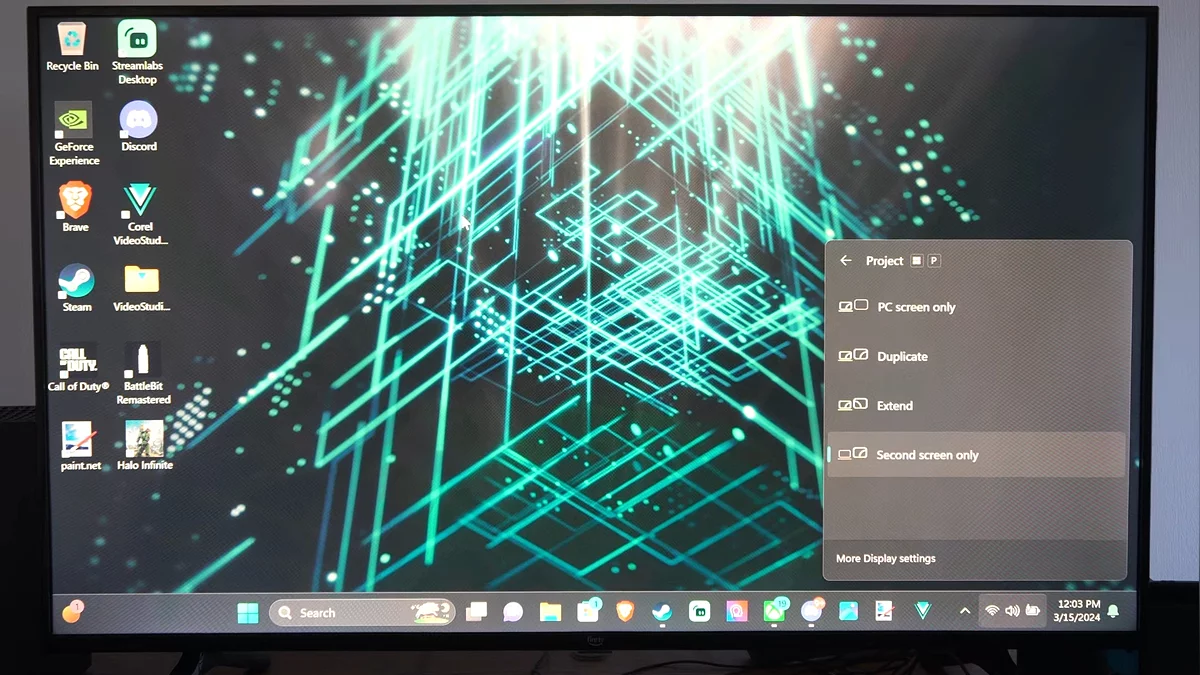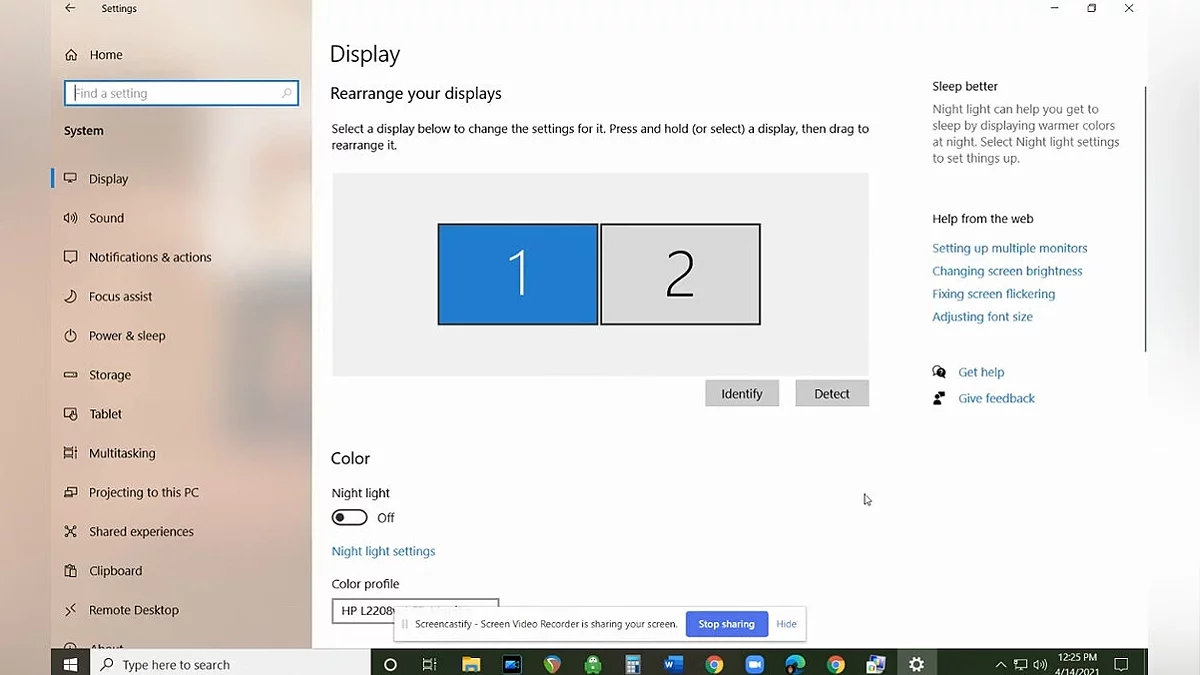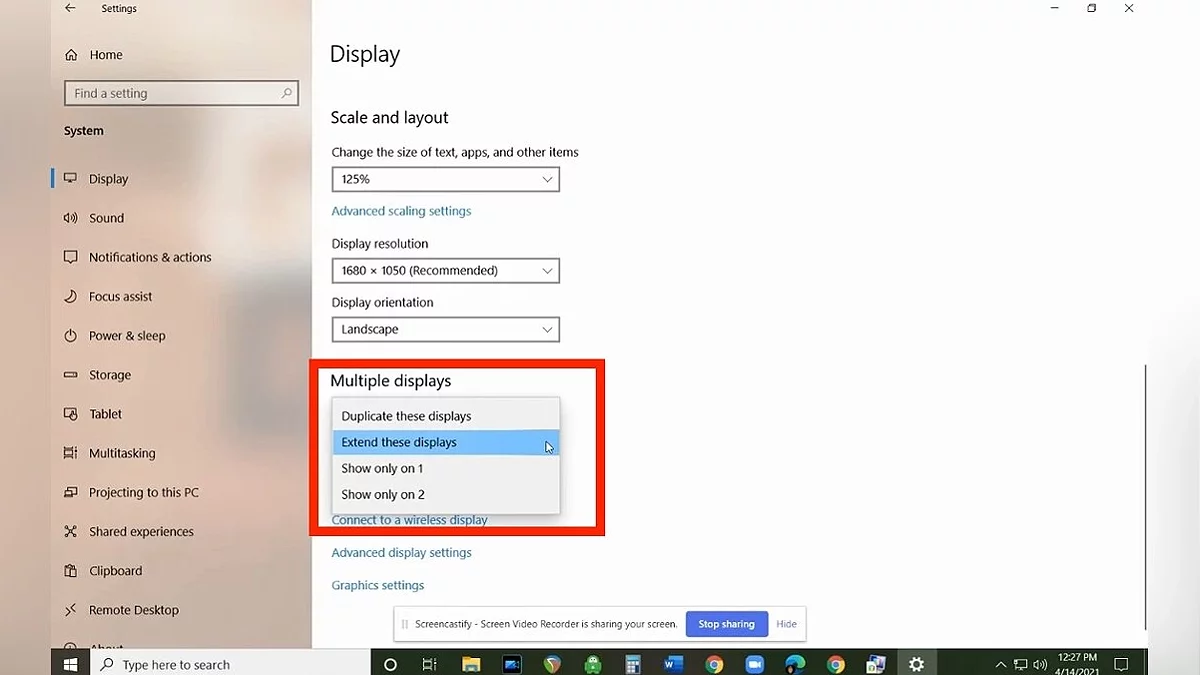Büyük bir ekranda film izlemek, küçük bir dizüstü bilgisayar ekranında izlemekten çok daha keyiflidir. Ancak, daha rahat bir çalışma için bir TV'ye Windows yüklemek mümkün değildir. Peki, hangi seçenekler mevcut? Örneğin, cihazınızı bir kablo ile bağlayabilir ve görüntüyü akıtmaya başlayabilirsiniz. Ya da birçok tanınmış şirketin sunduğu kablosuz teknolojilerden birini kullanabilirsiniz. Bu kılavuzda, bir dizüstü bilgisayarı bir TV'ye bağlamanın tüm mevcut yollarını açıklayacağız.
Kablo ile Bağlantı
Video kablolarının tarihinin 20. yüzyılın ikinci çeyreğine kadar uzandığına rağmen, görüntü iletim süreci en aktif olarak 1990'lı yıllardan itibaren gelişmeye başlamış ve hala geliştirilmektedir. Bazı türlerin, dizüstü bilgisayarlar için de tasarlanmış adaptif mini versiyonları bulunmaktadır. Açıkça, kablonun bir ucunu TV'ye ve diğer ucunu cihaza takmanız gerekecek.
Şu anda, en popüler kablolu bağlantı yöntemleri HDMI, Displayport ve Thunderbolt kablolarıdır, ancak tüm seçenekleri sırayla inceleyeceğiz.
VGA
Eski cihazlarda korunmuş bir yöntemdir, bu nedenle bazen kaçınılmaz hale gelebilir. Farklı türdeki portları bağlamak için, örneğin, VGA'dan HDMI'ya uygun bir adaptör satın almanız gerekecektir. Bu tür, DVI ile daha uyumlu olduğu için, ortak adaptörleri daha etkilidir. Ancak bazı durumlarda, tam teşekküllü bir dönüştürücüye ihtiyacınız olacaktır.
VGA, 1280x1024 çözünürlükte ve 75 Hz'ye kadar yenileme hızlarında görüntü iletebilir ve en güvenilir sinyal ileticilerinden biridir. Ses kanallarını desteklemez, bunun için ayrı vericiler gereklidir.
DVI
DVI konektör kablosu iki yüzyılın kesişiminde ortaya çıkmış ve yavaş yavaş VGA'yı piyasadan çıkarmaya başlamıştır. Önceki modelinin aksine, 60 Hz'ye kadar yenileme hızlarıyla 1920x1080 çözünürlükleri destekler, bu da bazen modern talepleri karşılar, ancak her zaman ses kanalı iletimini desteklemez. Geliştirilmiş görüntü kalitesi, dijital sinyal iletim desteği ile açıklanmaktadır. Farklı portlara sahip cihazlarınız varsa adaptörlerle de kullanılabilir.
HDMI
Günümüzde en popüler seçeneklerden biridir. DVI'nin aksine, bu port çok kanallı ses sinyallerini iletebilir, ancak diğer teknolojiler kabaca benzerlik gösterir. Güncellenmiş sürümleri, 30 Hz bant genişliği ile 8K'ya kadar her türlü çözünürlüğü destekler. Çoğu durumda uygundur ve talebi güvenilirliği ve çok yönlülüğü ile kazanmıştır.
USB-C
Daha çok telefon veya tablet bağlantıları için kullanılır, ancak son zamanlarda USB-C tipi hem dizüstü bilgisayarlarda hem de TV monitörlerinde kullanılmaya başlanmıştır, çünkü oldukça taşınabilir ve konektör kendisi fazla yer kaplamaz. Diğer farklı varyasyonlarla adaptör kullanımını destekler. It HDMI'den aktarım hızı bakımından geride kalabilir, ancak diğer göstergelerde çok fazla farklılık göstermez.
Ekran Bağlantı Noktası
HDMI ile aynı dönemde, eski DVI'yi değiştirmek için geliştirilmiştir. Diğer bir halefinden, örneğin, fişi sokete güvenli bir şekilde takabilme ve tüm çözünürlük türlerinde daha yüksek bant genişliğini destekleme yeteneği ile farklılık gösterir; bu da film kareleri veya video oyunları için detaylı görüntüler gerektiğinde daha tercih edilen bir seçenek haline getirir. Dezavantajları: Ekran Bağlantı Noktası daha pahalıdır, ancak adaptörlerle çalışmayı da destekler.
Thunderbolt
Apple ve Intel tarafından geliştirilmiştir. Bu bağlantı protokolünün benzersizliği, çok yönlülük için USB-C konektörlerini kullanmasında yatmaktadır; çünkü aynı zamanda MacOS ile çalışan dizüstü bilgisayarlarda da aktif olarak kullanılmaktadır. Birçok HDMI veya DP'den daha hızlı veri aktarım hızları ile yüksek çözünürlüğü destekler, ancak bant genişliği ilk seviyede kalır. Verimliliği sayesinde yalnızca Apple cihazlarında değil, diğer cihazlarda da çalışır.
Kablosuz Bağlantı Teknolojileri
Kablolar her zaman dahil edilmez ve bunları ayrı almak maliyetli olabilir. Ayrıca, her protokolün, aşağıda tartışacağımız, birbirinden farklı türleri olduğu için gerekli bağlantı teknolojisini her zaman tahmin edemezsiniz. Bu durumda ne yapmalısınız?
TV'nize, TV veya dizüstü bilgisayarınızın üreticisine bağlı olarak aşağıdaki yöntemlerden biriyle Wi-Fi üzerinden bağlanabilirsiniz. Her seçeneği sırayla inceleyeceğiz. Cihazlarınızın aynı kablosuz ağa bağlı olması gerektiğini unutmayın.
TV ayarlarının internet bağlantısına izin veren seçeneği etkinleştirilmiş veya Akıllı TV işlevinin mevcut olduğundan emin olun. Genellikle bu madde, görüntü veya Wi-Fi ayarlarında bulunur.
AirPlay
Apple cihazlarının ekranını akış yapmanıza olanak tanıyan bir teknolojidir. Bağlanmak için, sağ üst köşedeki kontrol merkezini açın, ekran yansıtma bölümünü seçin ve ilgilendiğiniz TV'ye tıklayın. Sorunlar ortaya çıkarsa, Ayarlar'ı açın ve AirPlay'i arayın; bu seçeneğin gerekli tüm bölümlerde etkin olup olmadığını ve bu ağdaki herhangi bir cihazdan bağlantı için erişim değerini kontrol edin.
Miracast veya Wi-Fi Direct
AirPlay'e benzer bilgi akışı için protokollerdir. Başlamadan önce, Microsoft Store'u açın ve Microsoft Kablosuz Ekran Adaptörü sürücülerinin en son sürümünü yükleyin. Aynı zamanda, Miracast hizmeti eksikse, onu da indireceksiniz.
Cihazlarınız bu teknolojiyi destekliyorsa, ayarları açmanız yeterlidir; burada Bluetooth ve cihazlar bölümünde, Ekle cihaz butonunu kullanarak açılan pencerede kablosuz türü belirtin.
Eski TV modelleri için, dizüstü bilgisayar bağlantısı için bekleme moduna girmek üzere ayarlarda veya dahili depolamada Cihazlar bölümünü açmanız gerekir.
DLNA
Bu, temel olarak birden fazla cihaz arasında birleşik bir dijital alan oluşturma seçeneğidir. Tüm cihazların bu özelliği desteklemediğini unutmayın — işlevselliği ayrı ayrı kontrol etmeniz gerekir.
Aktif hale getirmek için, tüm dosyaları hesap kütüphanesinin alt dizinlerine aktarmanız gerekir. Bu, simgeye sağ tıklayarak ve listede aşağı kaydırarak Explorer üzerinden yapılabilir. Tüm medya, TV'nizin depolama alanında görünecektir. Şimdi bu süreci önceden nasıl yapılandıracağımıza bakalım.
Dizüstü bilgisayarınızdaki arama aracılığıyla, Ağ ve Paylaşım Merkezi'ni açın; burada soldaki menüde Medya akış seçeneklerine gidin. İlk kez açıldığında, bunun için gerekli hizmeti etkinleştirin ve her bir cihazımızın adının yanındaki kutuları işaretleyin. Önceden yalnızca yerel ağdaki cihazları görüntülemek için göstergenin ayarını değiştirmeyi unutmayın.
Bunun ardından, otomatik uyku modunu devre dışı bırakarak ve güç kaynağını devam ettirerek DLNA'nın stabil çalışmasını sağlamak için alttaki ilk satıra tıklayın. Zaman değerlerini Asla olarak ayarlayın.
Chromecast
Bu, hem bilgi transfer teknolojisi hem de benzer işlevi olan harici Google cihazı için aynı isimdir. Bazı modellerde, örneğin Sony veya LG gibi, önceden yüklenmiştir.
Eğer TV monitörünüz bunu kullanmıyorsa, küçük bir cihaz satın alıp HDMI üzerinden TV'ye bağlayın. Sonra Chromecast çalışacaktır.
Dizüstü bilgisayarı bir TV'ye bağlamanın birkaç yolu vardır: birçok popüler uygulamada bulunan yakınlardaki cihazların listesinin olduğu yayın düğmesi aracılığıyla veya benzer bir düğme ile Google Chrome'un yan menüsü aracılığıyla.
Windows'tan Ekran Yansıtma Nasıl Ayarlanır
Yukarıda bahsedilen yöntemlerden biriyle bir Windows dizüstü bilgisayarını bir TV'ye bağladığımızda, görüntüleme modunu seçmemiz gerekir. Listeyi açmak için Windows+P tuş kombinasyonunu kullanın. Burada birkaç seçenek göreceğiz:
- Hiçbir yansıtma yok.
- Cihaz ekranı çoğaltma modu.
- TV monitörünü ek bir masaüstü olarak kullanma.
- Görüntü yalnızca ikinci cihazda mevcuttur.
Bu, ayarlar bölümündeki Ekran kısmı aracılığıyla da yapılabilir; burada benzer modlar ve monitör önceliğini ayarlama imkanı bulunacaktır.
MacOS'tan Ekran Yansıtmayı Nasıl Ayarlarsınız
Ayarlar menüsünde Ekranlar ayarını açın. Düzenleme düğmesini kullanarak ekranların nerede olduğunu belirtebilir ve hemen altında, Kullanım olarak... menüsünden genişletilmiş bir monitör veya video yansıtma yöntemini seçebilirsiniz.
-
![]() Infinix, Akıllı Telefonlardan Daha Uygun Fiyatlı 40 İnç QLED TV'yi Tanıttı
Infinix, Akıllı Telefonlardan Daha Uygun Fiyatlı 40 İnç QLED TV'yi Tanıttı -
![]() Intel, 2025 CES'te modüler dizüstü bilgisayarlar ve cep bilgisayarlarını tanıttı
Intel, 2025 CES'te modüler dizüstü bilgisayarlar ve cep bilgisayarlarını tanıttı -
![]() Philips, Rekor Kıran Parlaklık ve Yapay Zeka Optimizasyonu ile Oyun TV'sini Tanıttı
Philips, Rekor Kıran Parlaklık ve Yapay Zeka Optimizasyonu ile Oyun TV'sini Tanıttı -
![]() Dell, kurumsal dizüstü bilgisayarlar ve masaüstü bilgisayarlar için AMD Ryzen AI Pro'yu benimsiyor
Dell, kurumsal dizüstü bilgisayarlar ve masaüstü bilgisayarlar için AMD Ryzen AI Pro'yu benimsiyor -
![]() ViewSonic, 144Hz yenileme hızıyla ultra bütçeli oyun monitörünü tanıttı
ViewSonic, 144Hz yenileme hızıyla ultra bütçeli oyun monitörünü tanıttı

 Vladislav Sham
Vladislav Sham